Kazalo
V članku je prikazano, kako spremljati računi in . plačila v Excelu. To je zelo pomembno za vsakodnevne dejavnosti v trgovini ali na tržnici. računi in . plačila vam bo pomagal ugotoviti, koliko denarja boste dobili od stranke in kdaj ga boste dobili od nje.
V naboru podatkov vam prikazujem prvo predlogo za sledenje računi in . plačila .

Prenesite predlogo računa in plačila (brezplačno)
Sledenje računom in plačilom.xlsx3 primeri za spremljanje računov in plačil v Excelu
1. Spremljanje računov in plačil v Excelu s prikazom zneskov nedavnih in preteklih računov
V tem razdelku vam bom prikazal podroben sledilnik računov za poslovne namene. Predloga vam bo prikazala nedavne in pretekle računi v listu. Poglejmo, kaj je v spodnjem opisu.
Koraki:
- Najprej naredite tabelo, kot je na naslednji sliki.
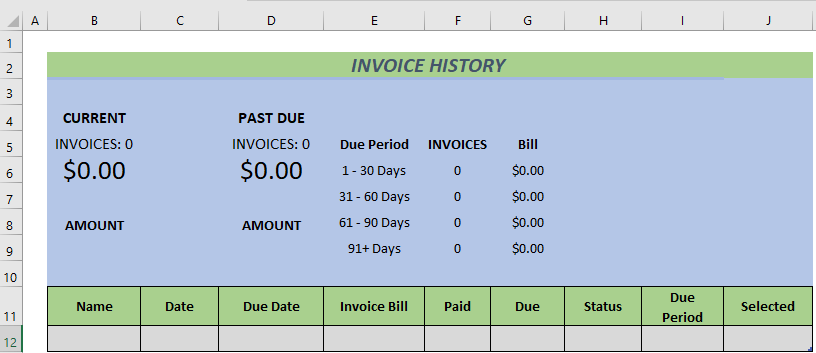
- Izberite območje B11: J12 in nato pojdite v Vstavite >> Tabela
- A pogovorno okno se bo pojavil in preveril Moja tabela ima glave .
- Nato kliknite V REDU .
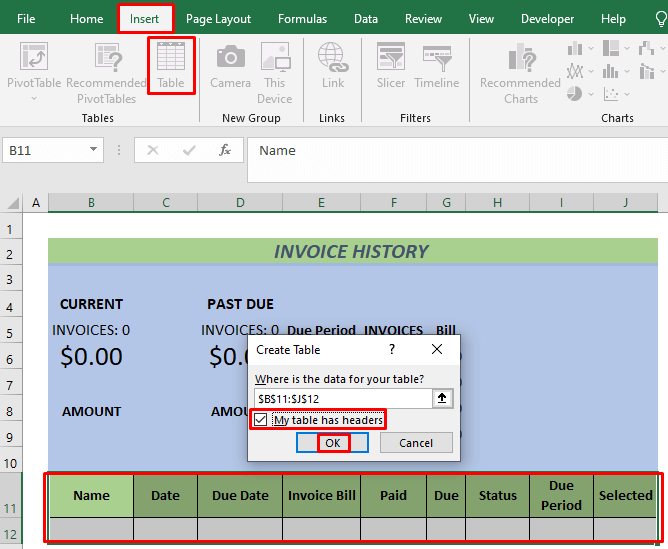
- Videli boste tabela Nato bomo v nekatere celice vnesli nekaj formul.
- Vnesite naslednjo formulo z funkcija IFERROR v celici G12 in pritisnite VSTOP .
=IFERROR([@[Račun]]-[@Plačano],"") S to formulo izračunamo prispevki ali izjemna zneski.
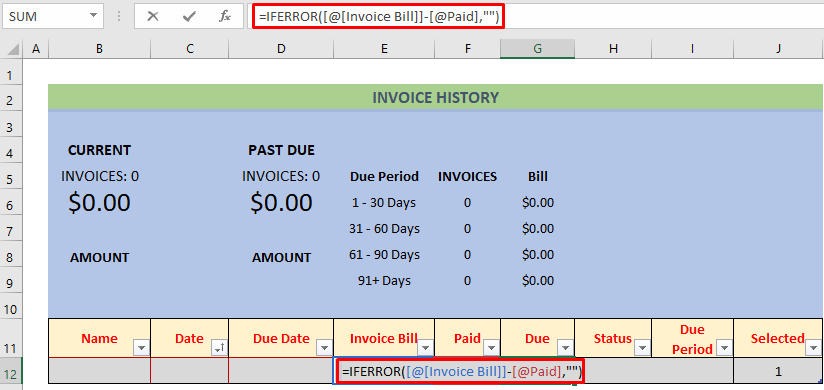
- Nato v celico vnesite to formulo H12 in pritisnite VSTOP .
=IFERROR(IF(OR([@[Račun]]="",[@Date]="",[@[Datum plačila]]="", [@[Datum plačila]]0,IF(PD[@[Datum plačila]], "Zapadel"))),IF([@Due]<0, "Get Return")))),"") 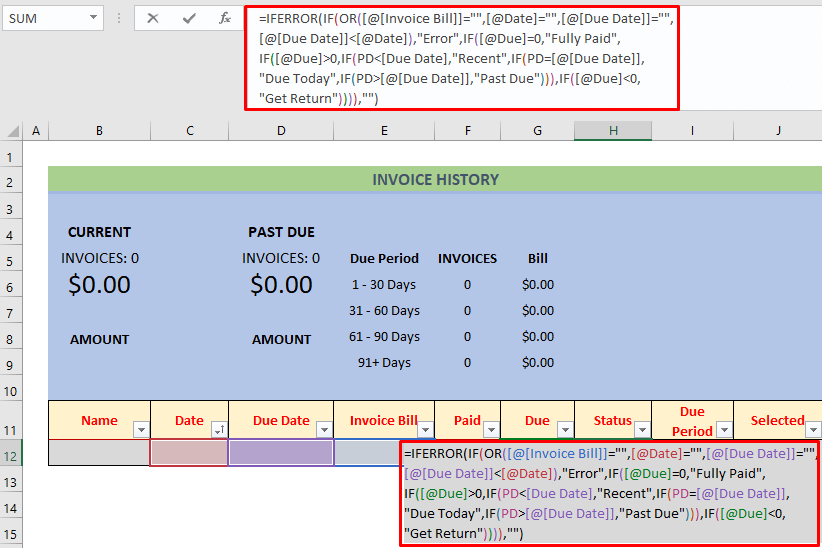
Zgornja formula vam bo pokazala, ali je stranka plačala račun in status o zaradi Tu smo opredelili a poimenovano območje za sedanji datum in ime je PD Prav tako vam daje informacije, če vaša stranka dobi nekaj vračila od vas. Uporabili smo funkcija IF v tej formuli.
- Zdaj uporabite to formulo v celici I12 in pritisnite VSTOP .
=IFERROR(IF([@Status]="Zamujeno",IF(PD-[@[Datum plačila]]<30, "1. mesec",IF(PD-[@[Datum plačila]]<60, "2. mesec", IF(PD-[@[Datum plačila]]<90, "3. mesec", "90+ dni"))),""),"") Ta formula vas obvesti o trajanju zaradi .
. 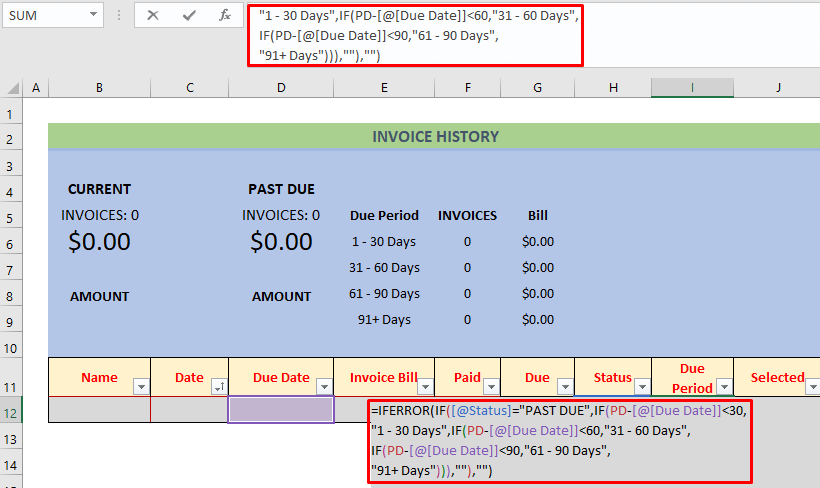
- Nato v celico vnesite naslednjo formulo J12 in pritisnite VSTOP .
=IFERROR(IF(AGGREGATE(3,5, [@Due])=1,1,0),"") Zgornja formula upošteva opombo o račun podatkov. Uporablja funkcija AGGREGATE .
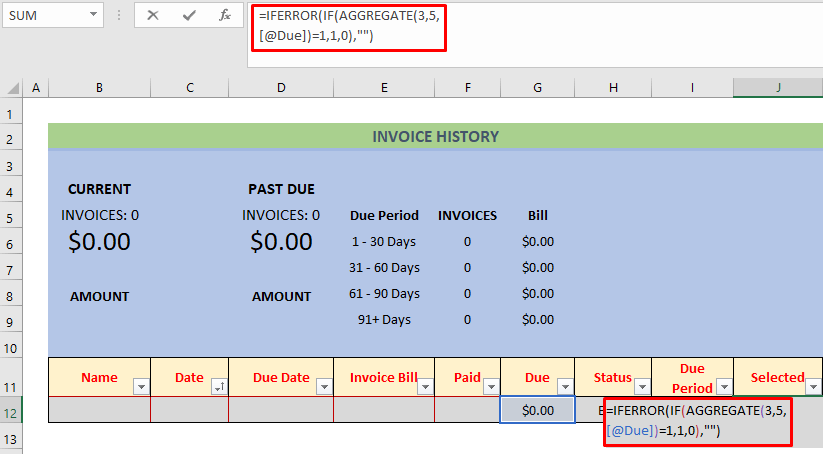
- Spodnjo formulo zapišite v celico F6 in pritisnite VSTOP .
=IFERROR(COUNTIFS(Invoice_Info[Rok plačila],E6,Invoice_Info[Izbrano],1),"") S to formulo določimo število računi v določenem časovnem obdobju.
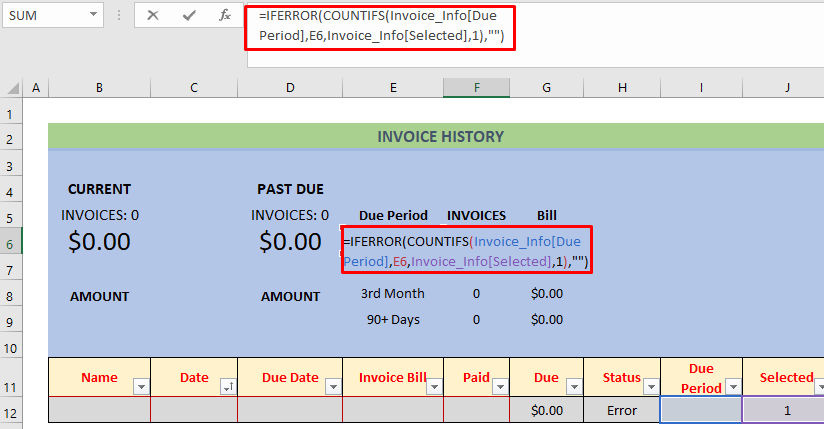
- Nato pritisnite VSTOP in uporabite Ročaj za polnjenje na . Samodejno izpolnjevanje celice do F9 .
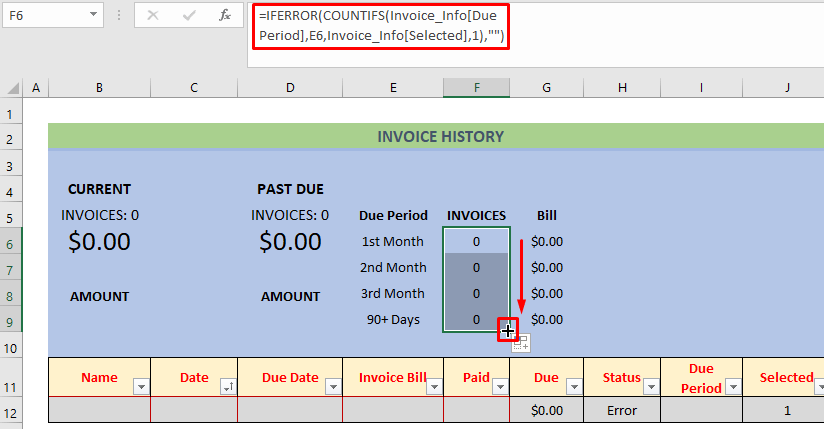
- Nato v celico vnesite spodnjo formulo G6 , pritisnite VSTOP in uporabite Ročaj za polnjenje na . Samodejno izpolnjevanje celice do G9 .
=IFERROR(SUMIFS(Invoice_Info[Dolg],Invoice_Info[Obdobje plačila],E6,Invoice_Info[Izbrano],1),"") 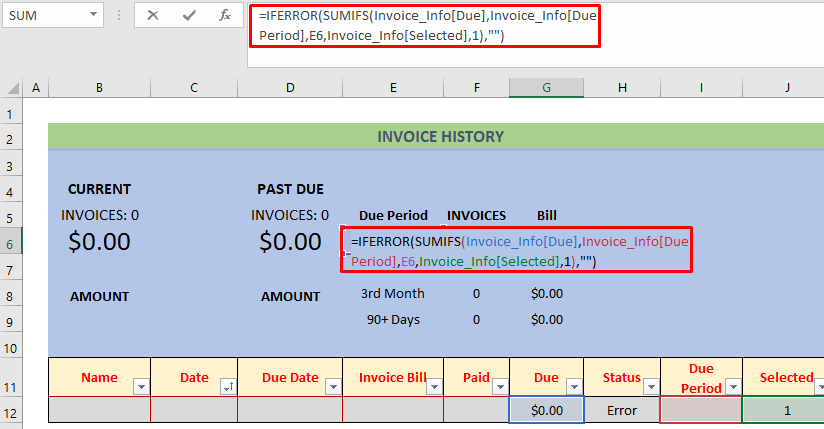
Ta formula bo shranila računi v danem obdobju.
- Nato bomo to formulo uporabili za shranjevanje nedavni računi v celici B5 .
=IFERROR("RAČUNI: "&COUNTIFS(Invoice_Info[Status], "Nedavno",Invoice_Info[Izbrano],1)+COUNTIFS(Invoice_Info[Status], "Danes",Invoice_Info[Izbrano],1),"") Shranjuje nedavni računi v celici B5 .
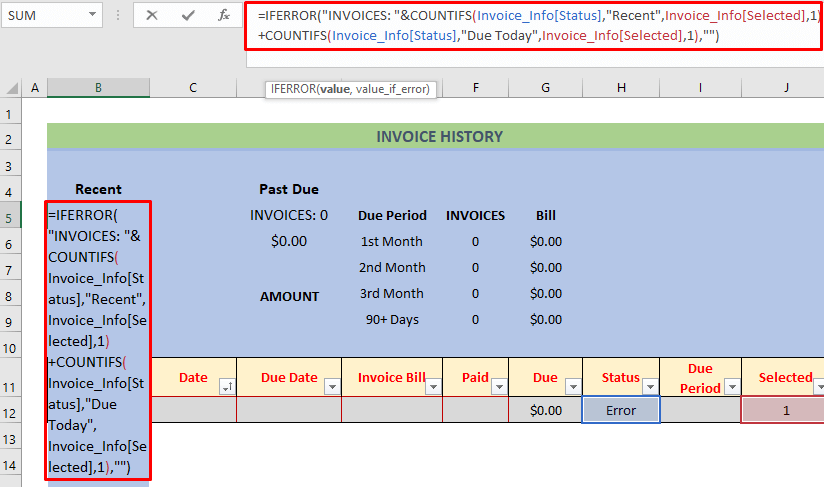
- Druga formula v celici B6 bo uporabljen.
=IFERROR(SUMIFS(Invoice_Info[Rok plačila],Invoice_Info[Status], "Nedavno", Invoice_Info[Izbrano],1)+SUMIFS(Invoice_Info[Rok plačila], Invoice_Info[Status], "Danes",Invoice_Info[Izbrano],1),"") To bo dalo skupaj računi o nedavni časi v celici B6 .
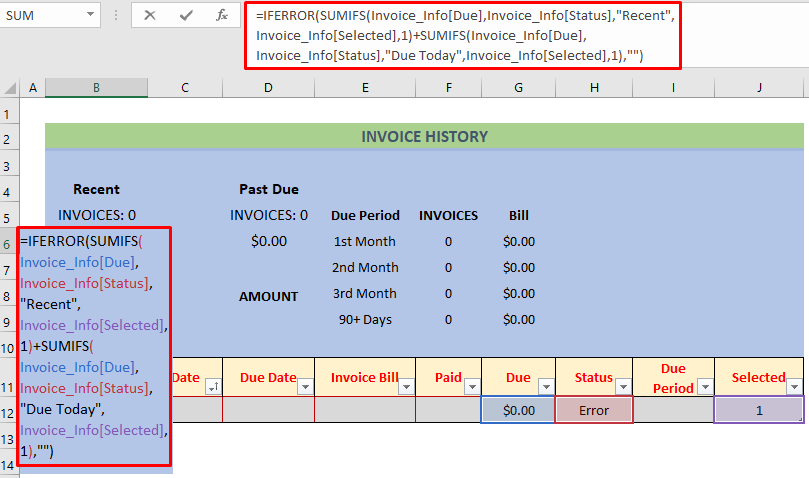
- V celico ponovno zapišemo naslednjo formulo D5 in pritisnite VSTOP .
=IFERROR("RAČUNI:"&COUNTIFS(Invoice_Info[Status], "Zapadli",Invoice_Info[Izbrano],1),") 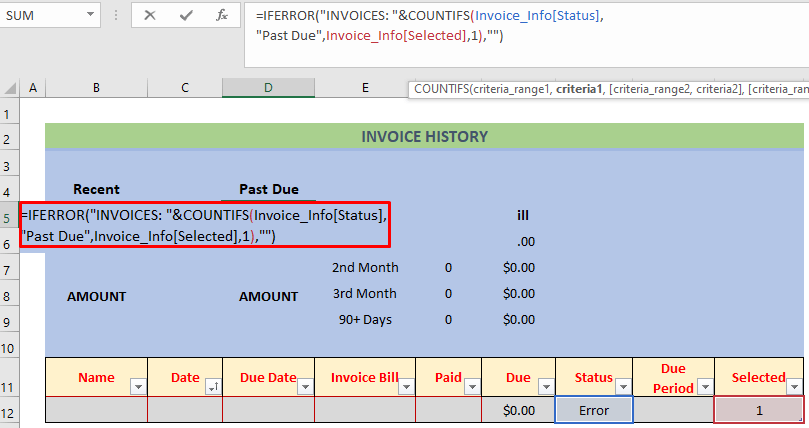
Pri tem se izračuna število pretekle članarine na spletnem mestu D5 .
- V celico vnesite naslednjo formulo D6 in pritisnite VSTOP .
=IFERROR(SUMIFS(Invoice_Info[Dolg],Invoice_Info[Status], "Pretekel rok plačila",Invoice_Info[Izbrano],1),"") 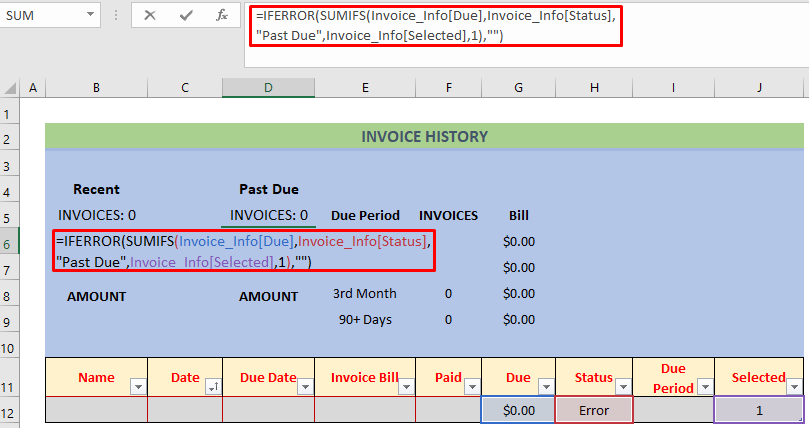
Ta formula bo shranila količino pretekle članarine na spletnem mestu D5 . V zgornjem postopku smo uporabili nekaj različnih funkcij, kot so SUMIFS in . COUNTIFS .
- Zdaj smo pripravljeni. Vnesel sem le nekaj naključnih podatkov, da bi vam pokazal, kako se vaša sledilnik računov bo delovalo.

Prednost je v tem, da če vnesete nove vnose, boste videli posodobljene račun zgodovino na prvi pogled, saj uporabljamo tabela . Tako lahko spremljate računi in . plačila v programu Excel
Preberite več: Excelov sledilnik računov (oblika in uporaba)
2. Uporaba funkcije tabele za spremljanje računov in plačil v programu Excel
V tem razdelku vam bom pokazal preprost program Excel tabela obliko, tako da lahko vsakdo hrani računi in . plačila zgodovina. Za boljše razumevanje si oglejmo spodnji opis.
Koraki :
- Najprej naredite tabelo, kot je na naslednji sliki.
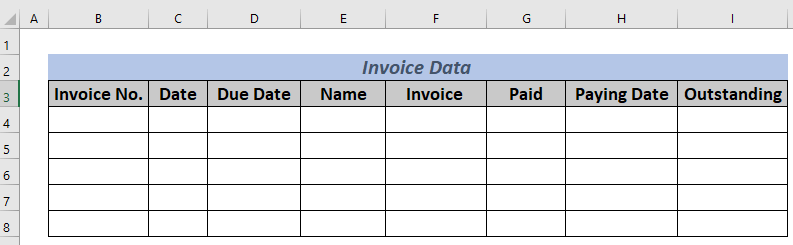
- Izberite območje B3: I8 in pojdite v Vstavite >> Tabela
- A pogovorno okno se bo pojavil. Preverite. Moja tabela ima glave in kliknite V REDU .
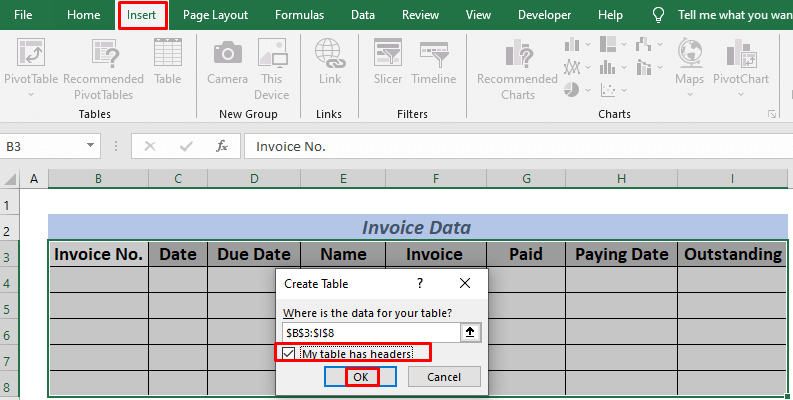
- Videli boste tabela Napisali bomo nekaj potrebnih formul. V celico vnesite naslednjo formulo F9 .
=SUM(F4:F8) 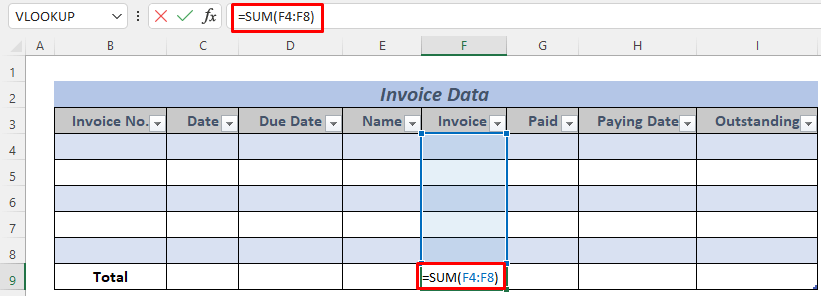
Ta formula bo shranila skupni račun o tabela s pomočjo SUM .
- Nato v celico vnesite naslednjo formulo G9 .
=SUM(G4:G8) 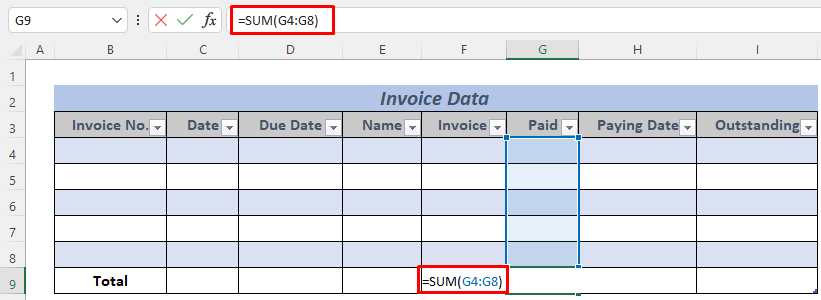
Ta formula bo shranila skupni plačano znesek.
- Nato zapišite spodnjo formulo.
=SUM(I4:I8) 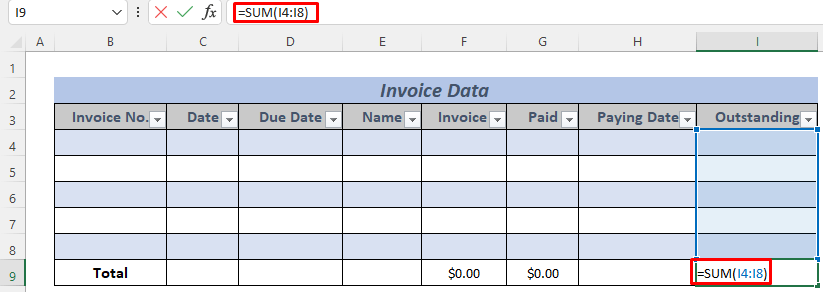
Ta formula bo shranila skupni izjemna o tabela .
- Zdaj v celico vnesite formulo I4 .
=F4-G4 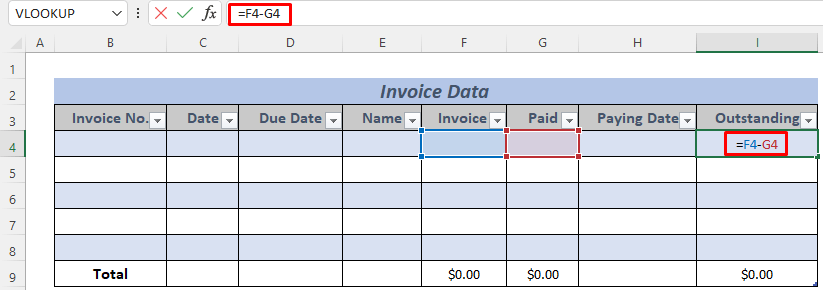
To formulo uporabimo za izračun po vrsticah izstopajoče .
- Nato uporabite Napolnite Ročaj za Samodejno izpolnjevanje celice do I8 .
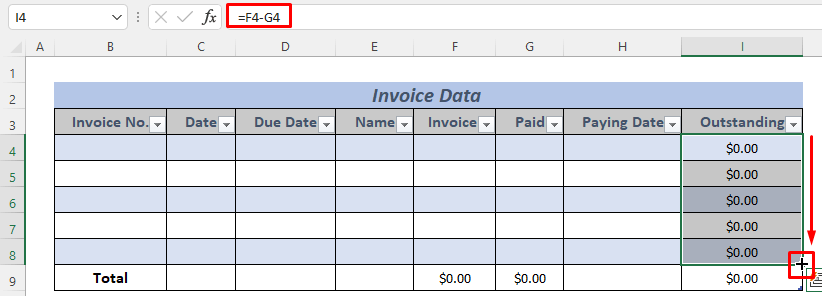
Zdaj smo vnesli nekaj naključnih podatkov, da vam pokažemo, kako deluje ta predloga.
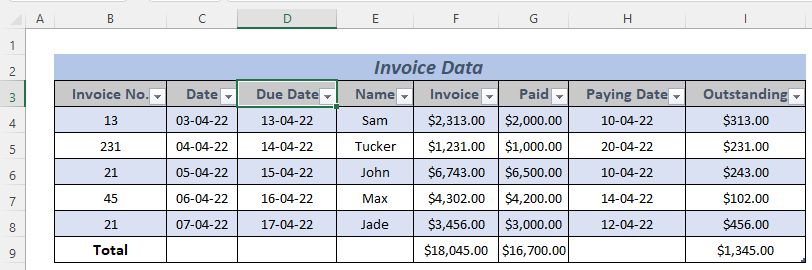
Tako lahko spremljati na spletnem mestu računi in . plačila v programu Excel
Preberite več: Kako spremljati plačila strank v Excelu (z enostavnimi koraki)
Podobna branja
- Kako ustvariti sledilnik dopusta v Excelu (prenesite brezplačno predlogo)
- Kako spremljati zaloge v Excelu (prenesite brezplačno predlogo)
- Predloga za spremljanje lastnega napredka učencev
- Kako ustvariti sledilnik nalog v Excelu (prenesite brezplačno predlogo)
- Sledenje napredku učencev Excelova predloga (brezplačen prenos)
3. Samodejno shranjevanje podatkov o strankah za sledenje računov in plačil v programu Excel
Če imate nekaj stalnih strank, lahko shranite njihove podatke in jih uporabite za ustvarjanje račun in . plačilo To bo koristno, če bodo želeli oddati spletno naročilo. V naslednjem opisu vam bom pokazal, kako lahko to naredite račun in . sledilnik plačil .
Koraki:
- Najprej shranite podatke o strankah na nov list.
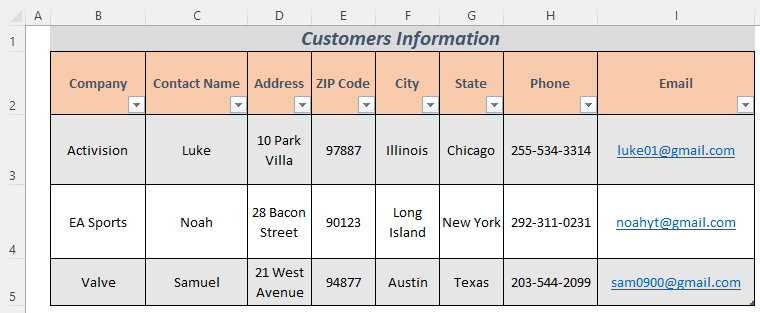
- Nato v drugem listu ustvarite Excelov graf, kot je na naslednji sliki. Predpostavimo, da želimo ustvariti račun za današnji dan, zato uporabljamo formulo z funkcija TODAY za datum. In če želite vedeti, kako ustvariti tabela , pojdite na Oddelek 2
= DAN() 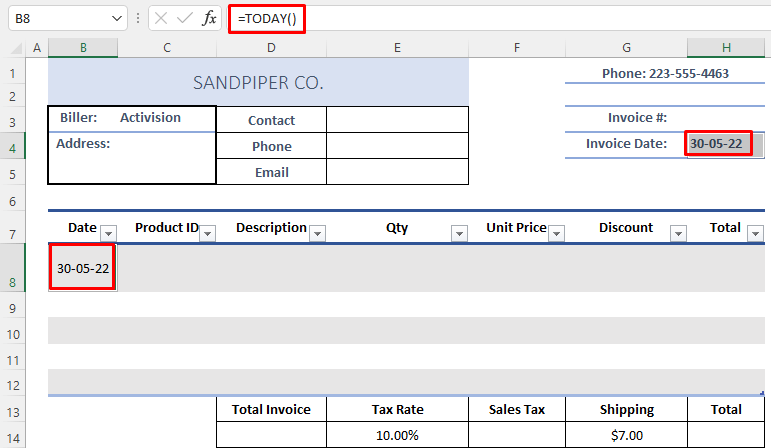
- Nato ustvarite poimenovano območje za podjetje za izdajanje računov V tem primeru sem ga poimenoval CustomerNamesLookup .
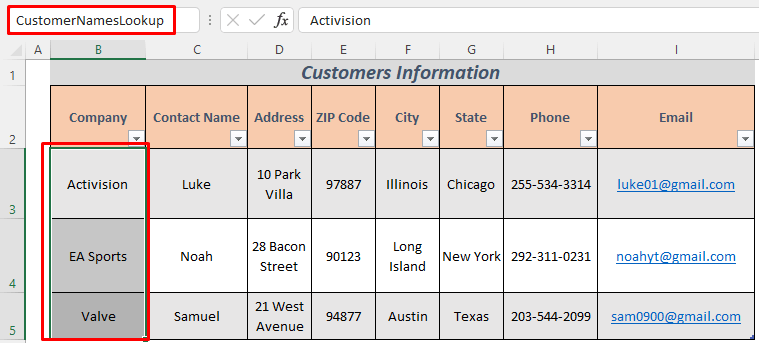
- Ustvarili smo seznam za preverjanje podatkov za podjetje za izdajanje računov Zato izberite celico C3 in pojdite v Podatki >> Potrjevanje podatkov
- Nato izberite Seznam iz Dovolite: in nastavite Vir: kot =CustomerNamesLookup '.
- Kliknite . V REDU .
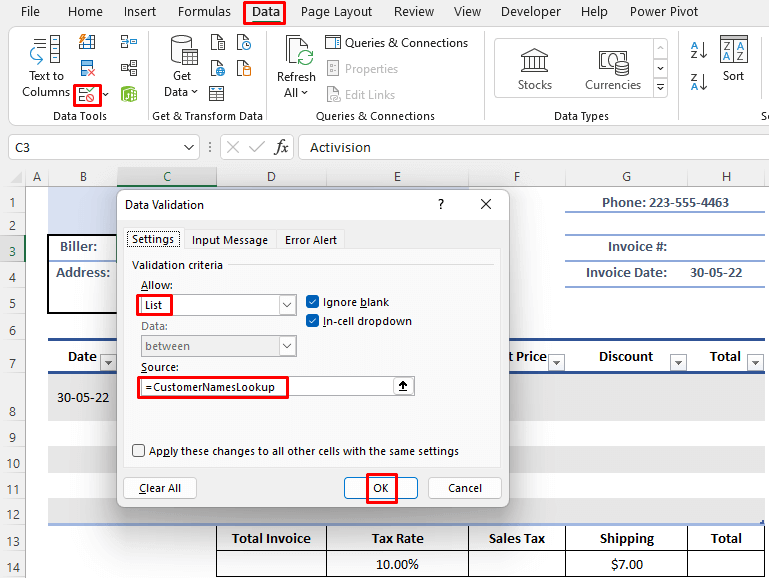
- Nato ustvarite še en ime za območje B3: I5 o informacije o strankah V tem primeru je to Seznam strank .
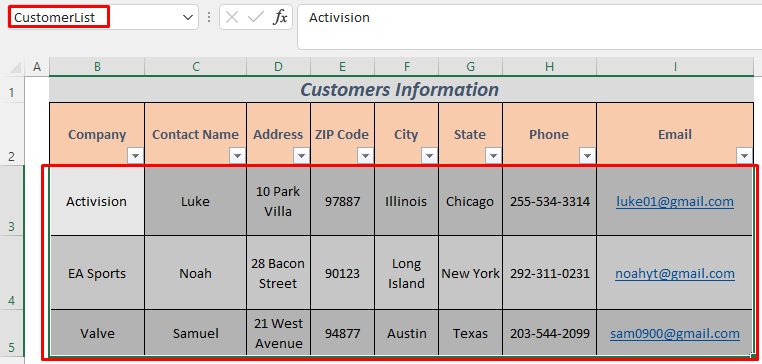
- Zdaj bomo vnesli nekaj potrebnih formul. Začnimo s celico C4 .
=IFERROR(VLOOKUP(C3,CustomerList,3,FALSE),"") & ", " & CONCATENATE(VLOOKUP(C3,CustomerList,4,FALSE)) 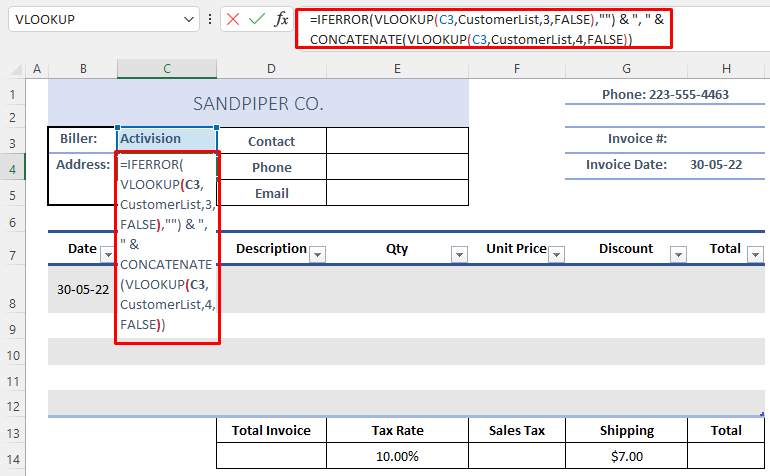
Ta formula bo shranila naslov o podjetje za izdajanje računov . Uporabili smo VLOOKUP poiskati Seznam strank in . CONCATENATE da bi postavili naslov in . Poštna številka . Na naslednji sliki je prikazan naslov in . Poštna številka za Podjetje Activision .
- Pritisnite VSTOP in videli boste naslov izbrane stranke.
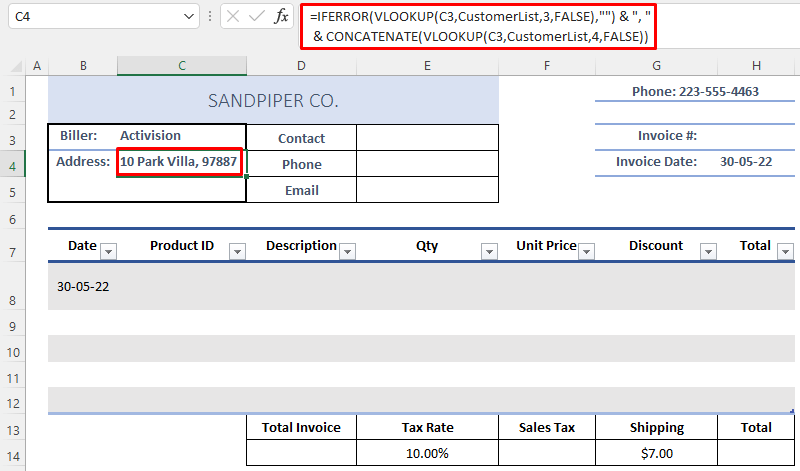
- Nato v celico vnesite naslednjo formulo C5 .
=IF(VLOOKUP(C3,CustomerList,4,FALSE)="","",IF(VLOOKUP(C3,CustomerList,5,FALSE)""",CONCATENATE(VLOOKUP(C3,CustomerList,5,FALSE),", ",VLOOKUP(C3,CustomerList,6,FALSE)),CONCATENATE(VLOOKUP(C3,CustomerList,6,FALSE)))) 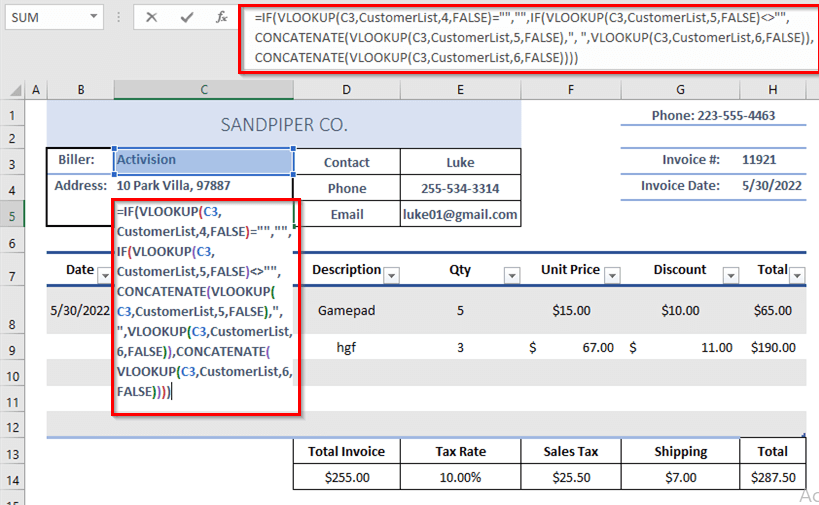
Formula bo poiskala Seznam strank za navedbo imena mesto in . država kjer živijo.
- Videli boste ime mesto in . država po pritisku na VSTOP
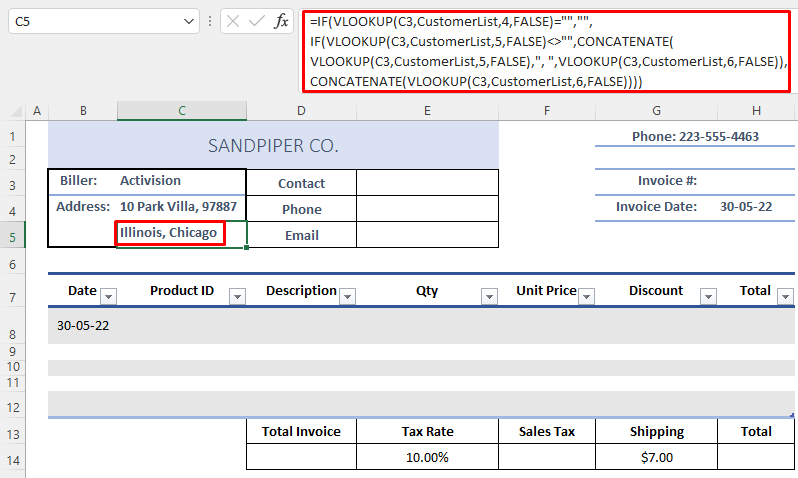
- Nato v celico vnesite to formulo E3 .
=IFERROR(VLOOKUP(C3,CustomerList,2,FALSE),"") 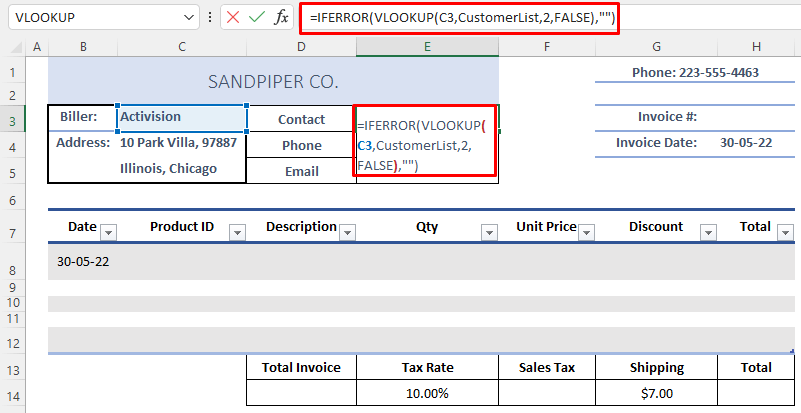
V formuli boste našli ime stranke.
- Pritisnite VSTOP in videli boste ime osebe, ki vas bo kontaktirala v imenu podjetja.
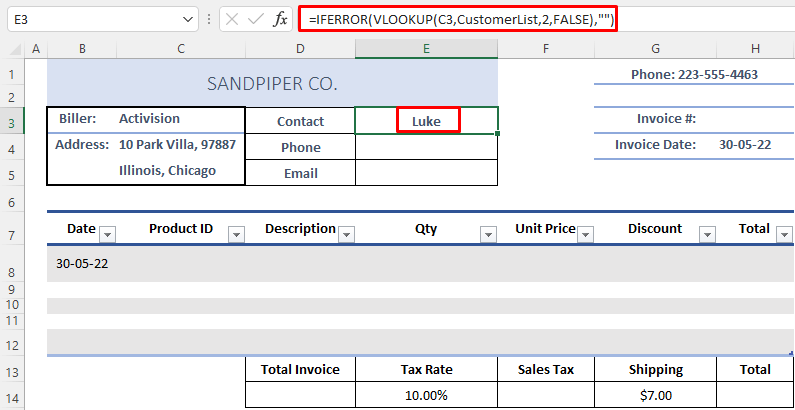
- Nato zapišite formulo v celico E4 .
=IFERROR(VLOOKUP(C3,CustomerList,7,FALSE),"") 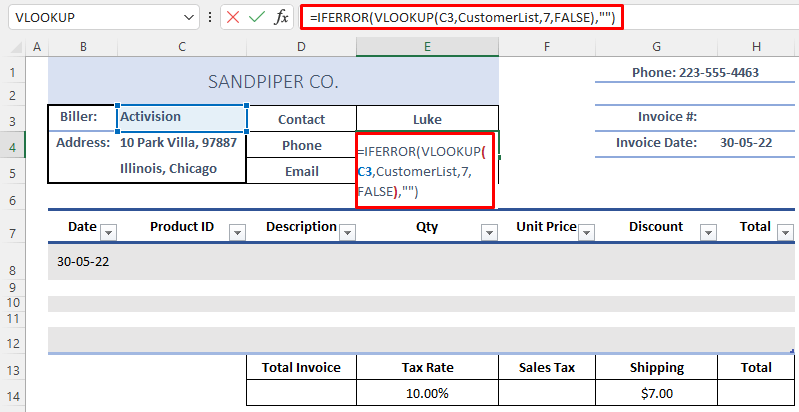
Ogledate si lahko telefonska številka o stik s človekom po uporabi te formule.
- Nato pritisnite VSTOP in videli boste telefonska številka osebe.
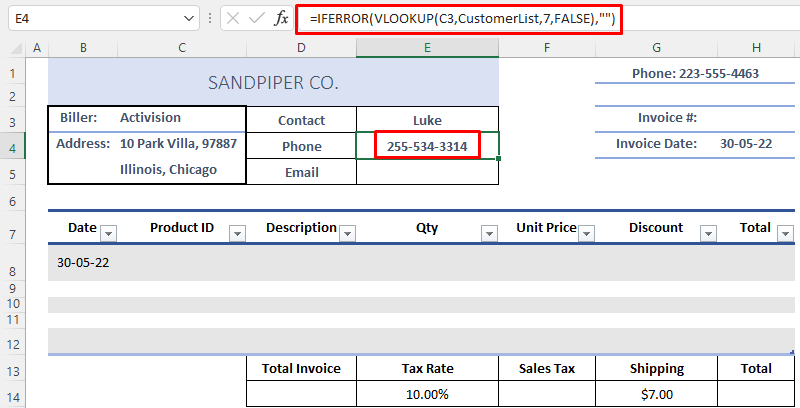
- Nato v celico vnesite naslednjo formulo E5 .
=IFERROR(VLOOKUP(C3,CustomerList,8,FALSE),"") 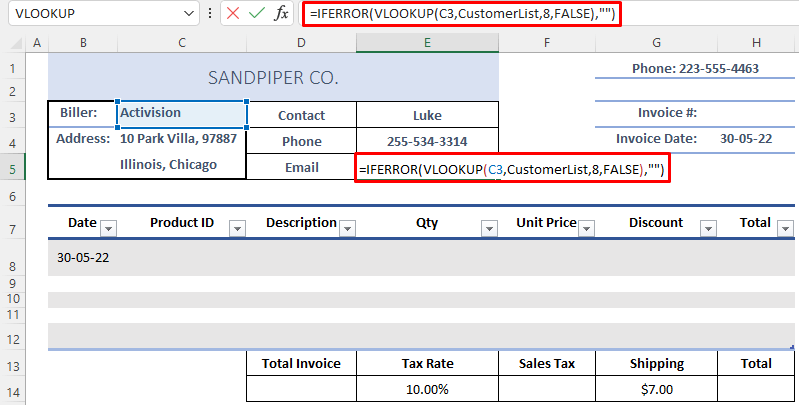
To vam bo zagotovilo ID e-pošte stranke.
- Hit VSTOP in videli boste ID e-pošte v celici E5 .
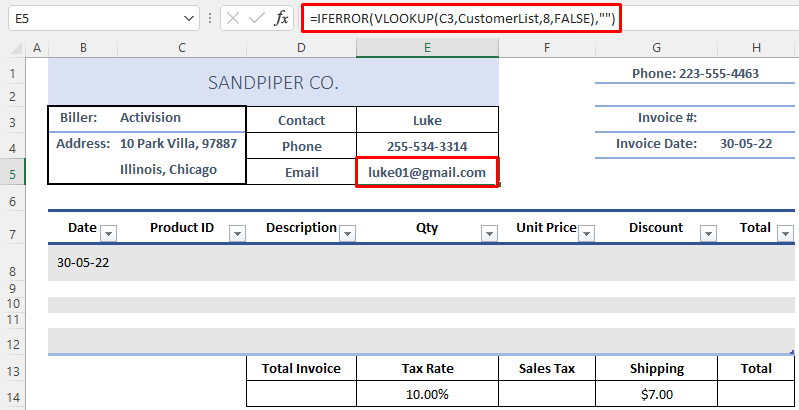
- Vnesite naslednjo formulo v H8 . Tu smo uporabili logične funkcije IF in . IN .
=IF(AND([@Qty]"",[@[Unit Price]]""),([@Qty]*[@[Unit Price]])-[@Discount],"") 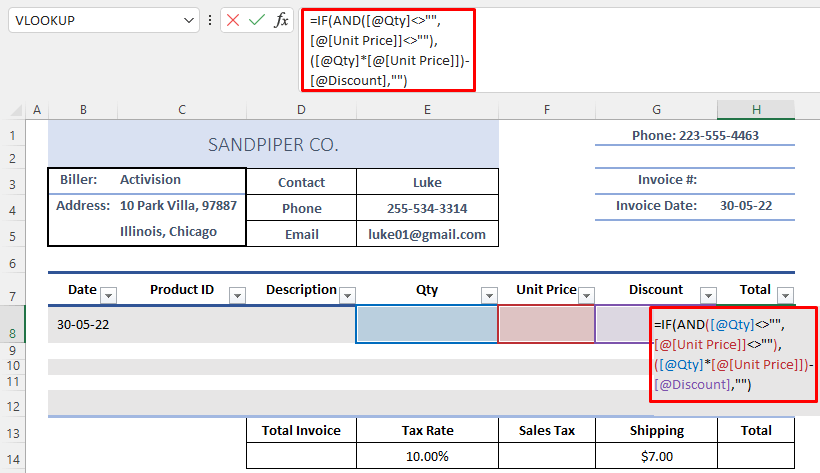
To vam bo omogočilo celoten račun za vaš izdelek.
- Pritisnite VSTOP in . Samodejno izpolnjevanje celice do H12 .
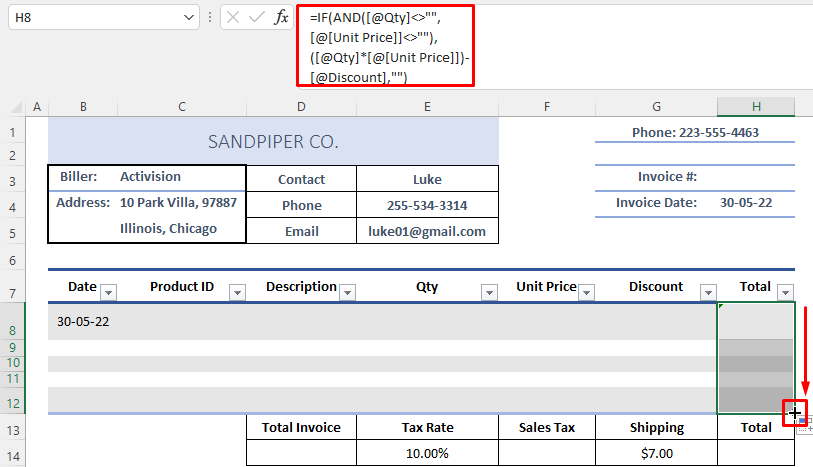
- Zdaj naredite ime za območje B8: H12 . poimenoval sem ga InvoiceTable .
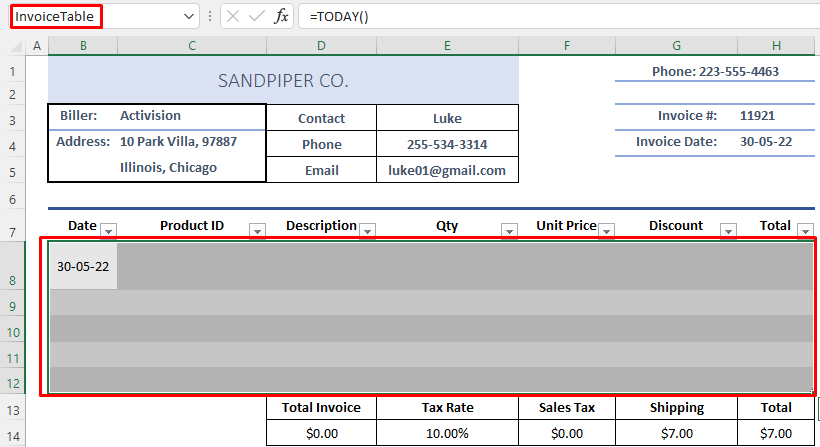
- Zapišite spodnjo formulo in pritisnite VSTOP .
=SUM(Tabela računov[Skupaj]) 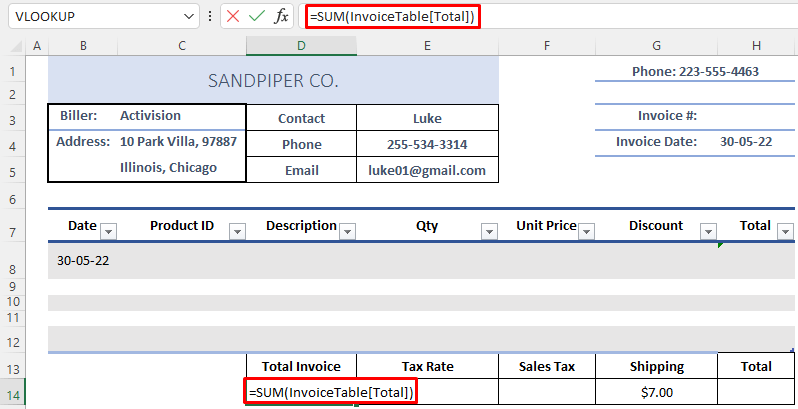
To bo shranilo skupaj znesek račun .
- Za določitev davek vnesite naslednjo formulo v F14 in pritisnite VSTOP .
=D14*E14 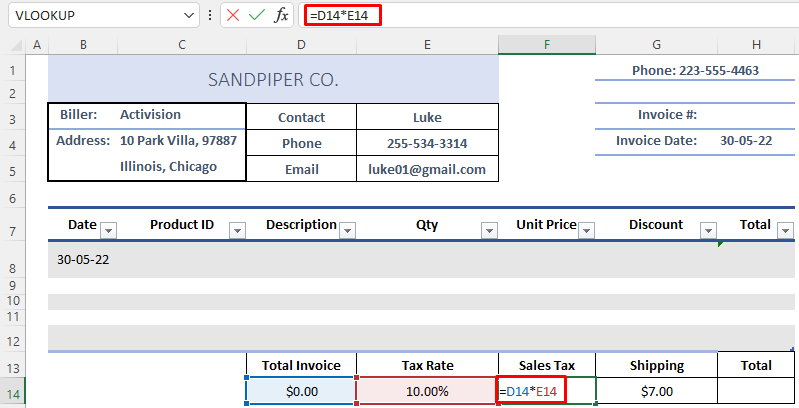
- Nato ponovno vnesite formulo v celico H14 in pritisnite VSTOP .
=D14+F14+G14 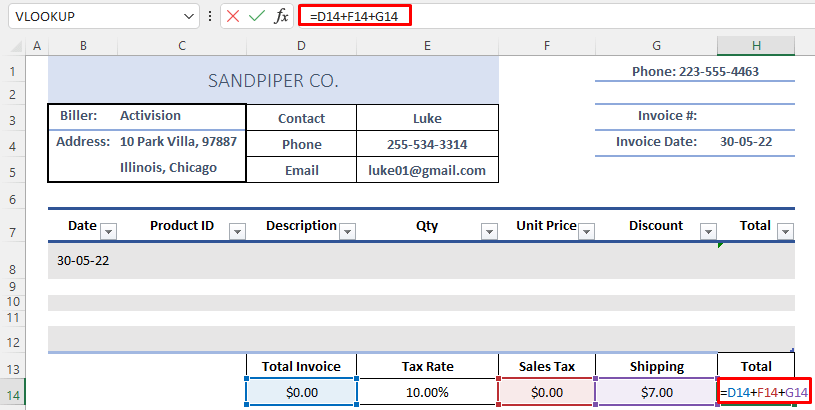
Po tej formuli boste dobili znesek, ki ga mora stranka plačati.
Zdaj ste pripravljeni. Vnesimo nekaj naključnih podatkov, da vam pokažemo, kako deluje ta predloga.
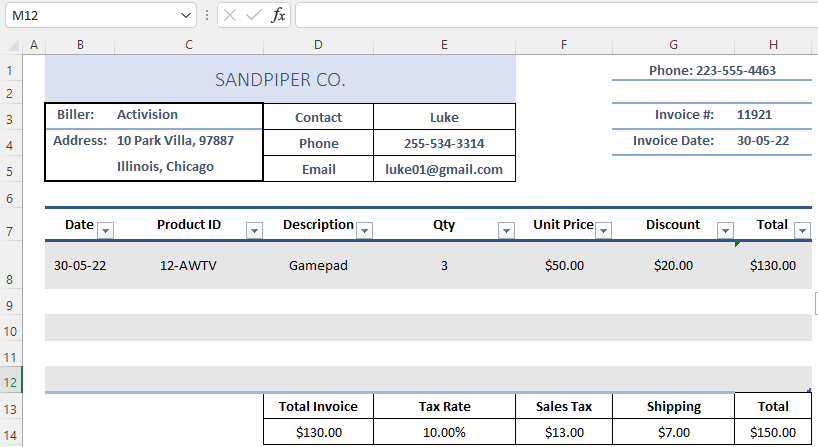
Predpostavimo, da EA Sports želi naročiti naslednje izdelke. račun informacije in izberite EA Sports iz spustni seznam da bi našli svoje kontaktirajte informacije.
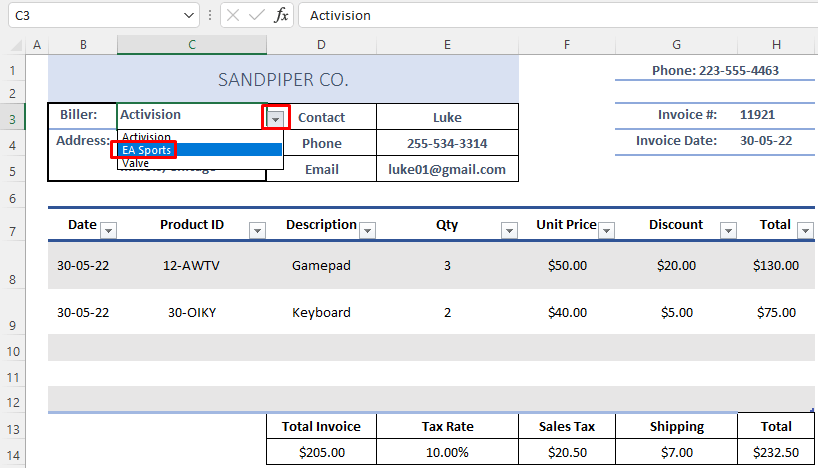
- Po izbiri EA Sports iz seznam za preverjanje podatkov , lahko z njimi zlahka stopite v stik.
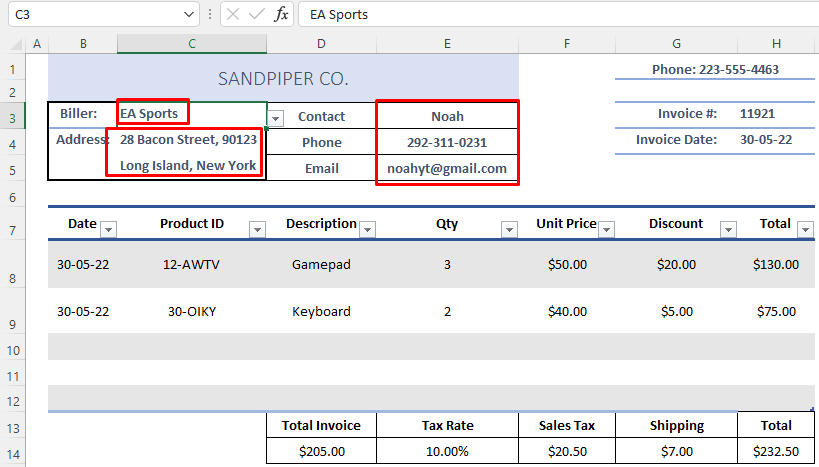
Tako lahko spremljate svoje računi in . plačila v Excelu.
Preberite več: Kako spremljati zaloge v Excelu (2 preprosti metodi)
Oddelek za prakso
Tukaj vam ponujam predlogo, da lahko naredite svojo lastno predlogo.
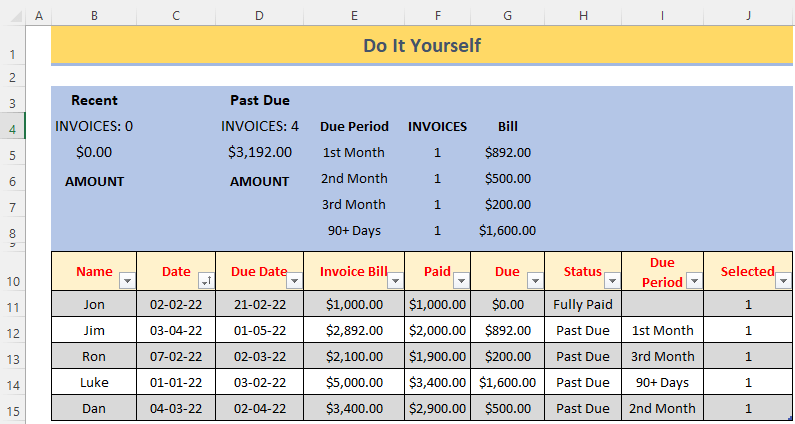
Zaključek
Na koncu verjamem, da vam bodo predloge iz tega članka v pomoč pri spremljanju računi in . plačila s pomočjo programa Excel. Če se ne želite ukvarjati s pripravo lastne predloge za račun in . plačilo sledenje, samo prenesite datoteko in izberite predlogo po svoji želji. Če imate kakršne koli povratne informacije v zvezi s tem člankom, jih delite v polju za komentarje. To mi bo pomagalo obogatiti moje prihodnje članke.

